Page 1
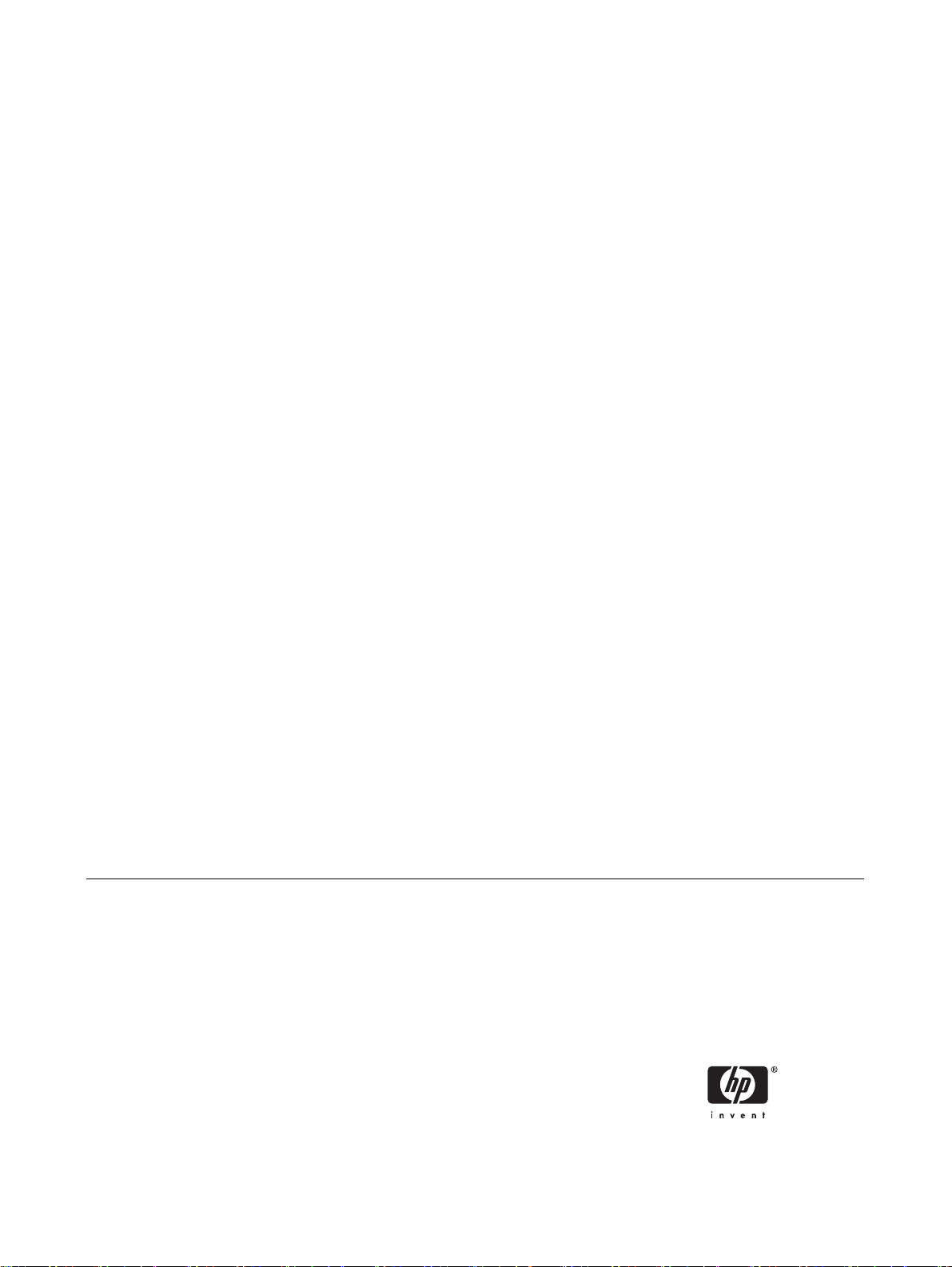
硬體參考指南 — dc7700 系列超纖薄桌上型電
腦
HP Compaq 商用個人電腦
Page 2
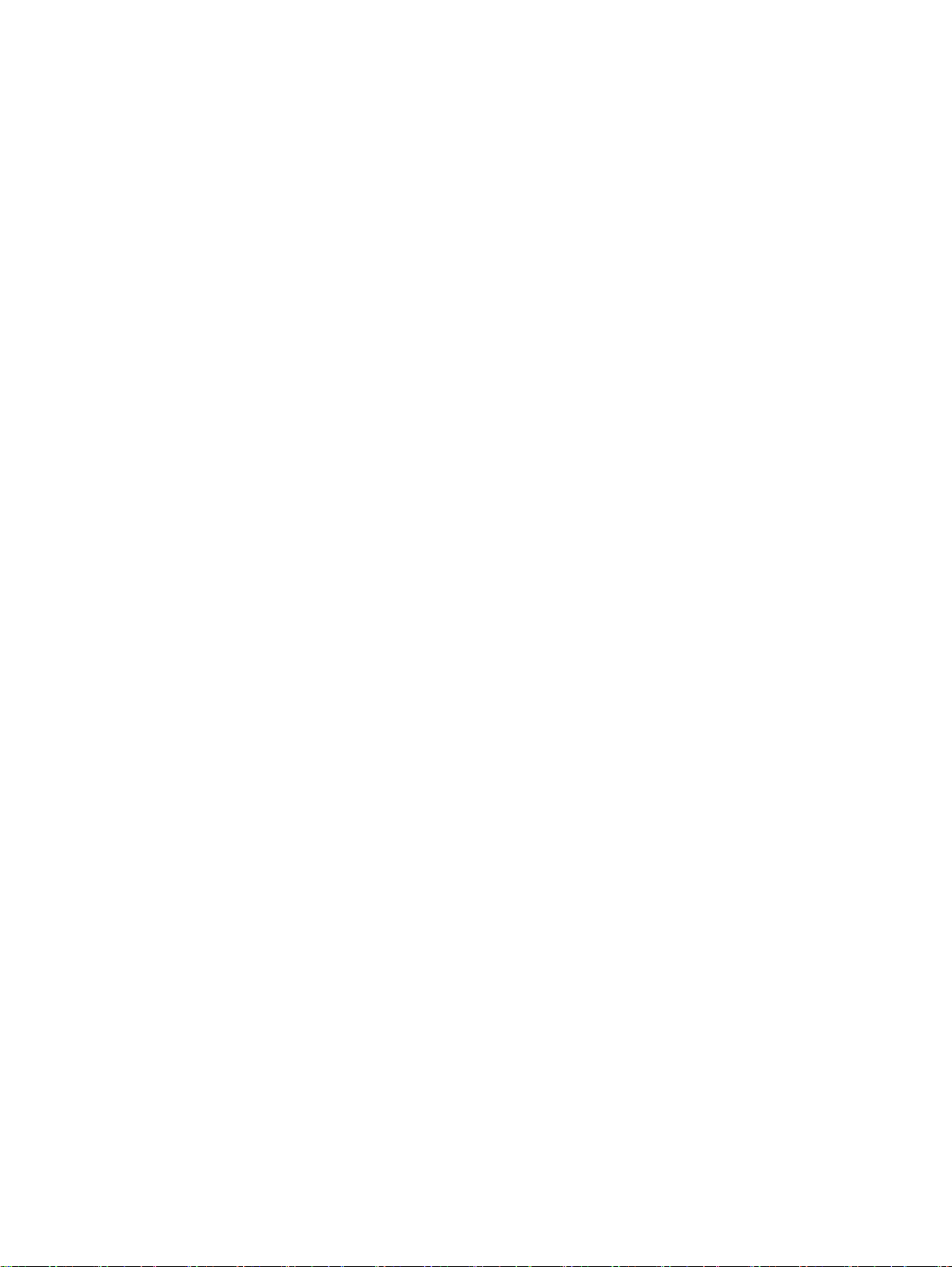
© Copyright 2006 Hewlett-Packard
Development Company, L.P。此文件所包含
資訊如有更改,恕不另行通知。
Microsoft 和 Windows 是 Microsoft
Corporation 在美國和其他國家/地區的商標。
HP 產品與服務的保固僅列於隨產品及服務所
附的明確保固聲明中。本文件的任何部分都
不應構成任何額外的保固。HP 不負責本文件
在技術上或編輯上的錯誤或疏失。
本文件所包含的所有權資訊受到著作權法的
保護。未經 Hewlett-Packard Company 的書
面同意,任何人都不得將本文件的任何部分
加以複印、複製,或翻譯為任何其他語言。
硬體參考指南
dc7700 超纖薄桌上型電腦機型
第 1 版(2006 年 8 月)
文件編號:418212-AB1
Page 3
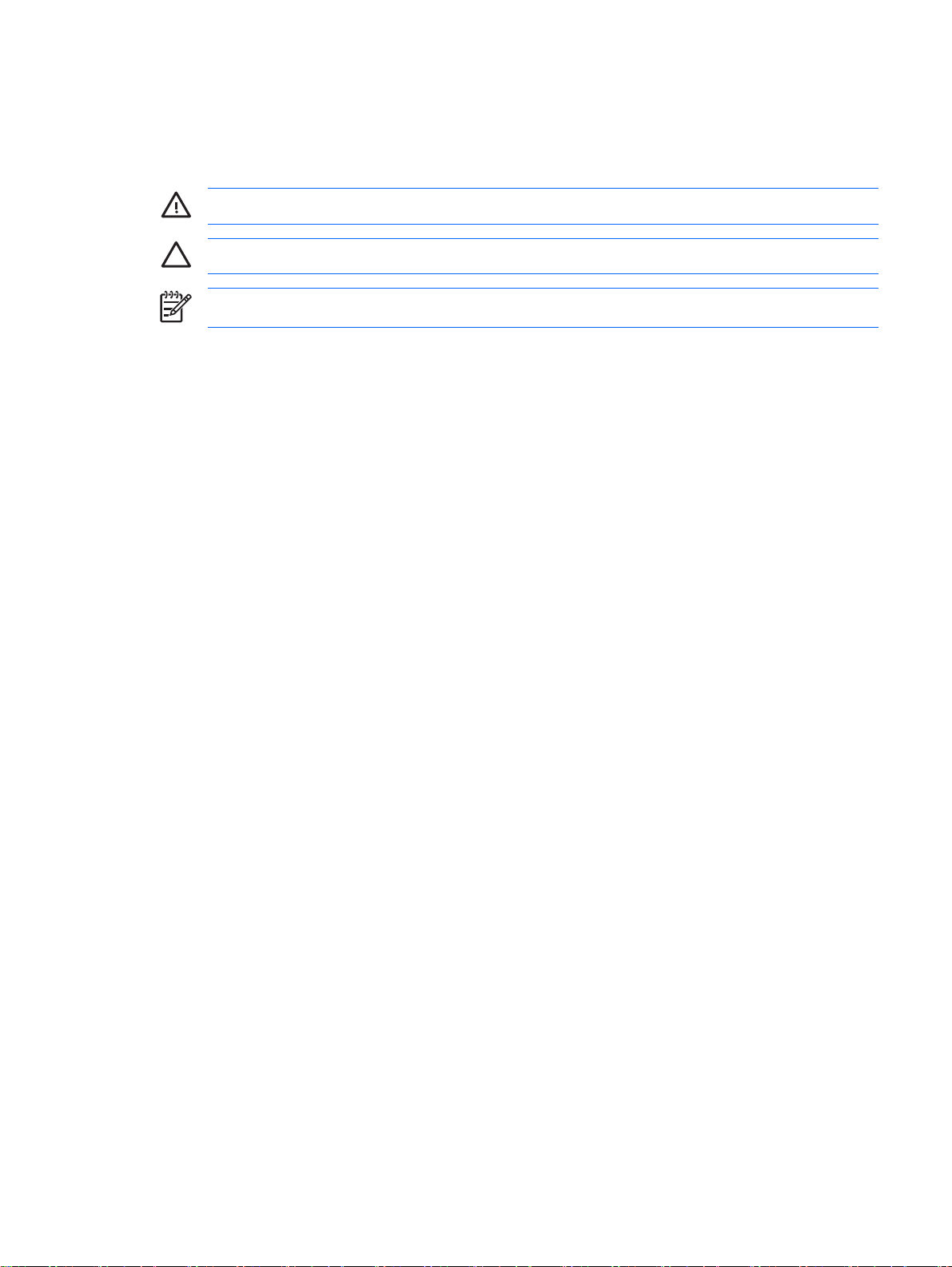
有關本書
本指南提供升級此電腦機型的基本資訊。
警告! 以此方式標示的文字代表若不依照指示方法操作,可能會導致人身傷害或喪失生命。
小心 以此方式標示的文字代表若不依照指示方法操作,可能會導致設備損壞或資料遺失。
注意 以此方式強調之文字提供重要的補充資訊。
ZHTW iii
Page 4
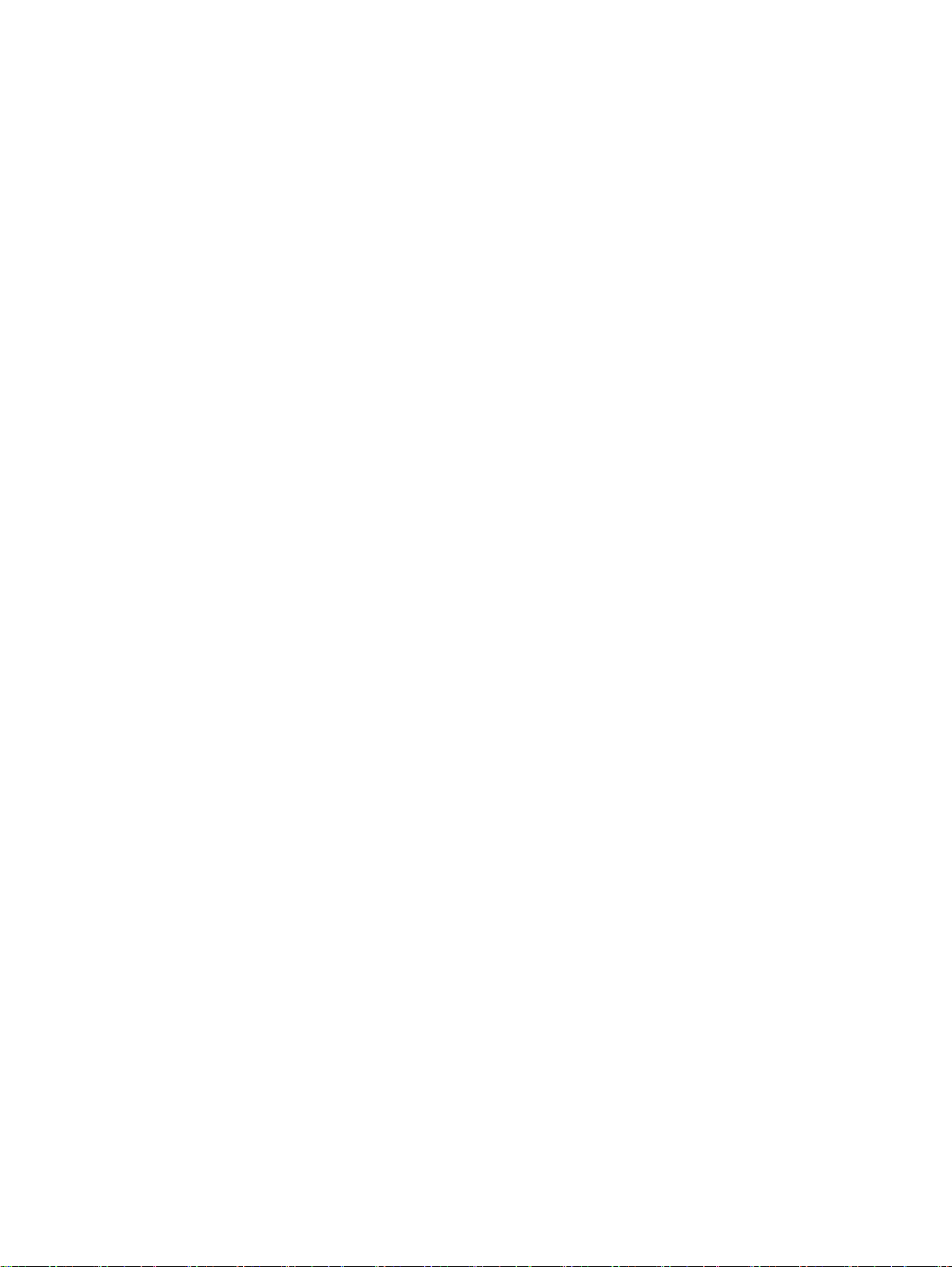
iv 有關本書 ZHTW
Page 5
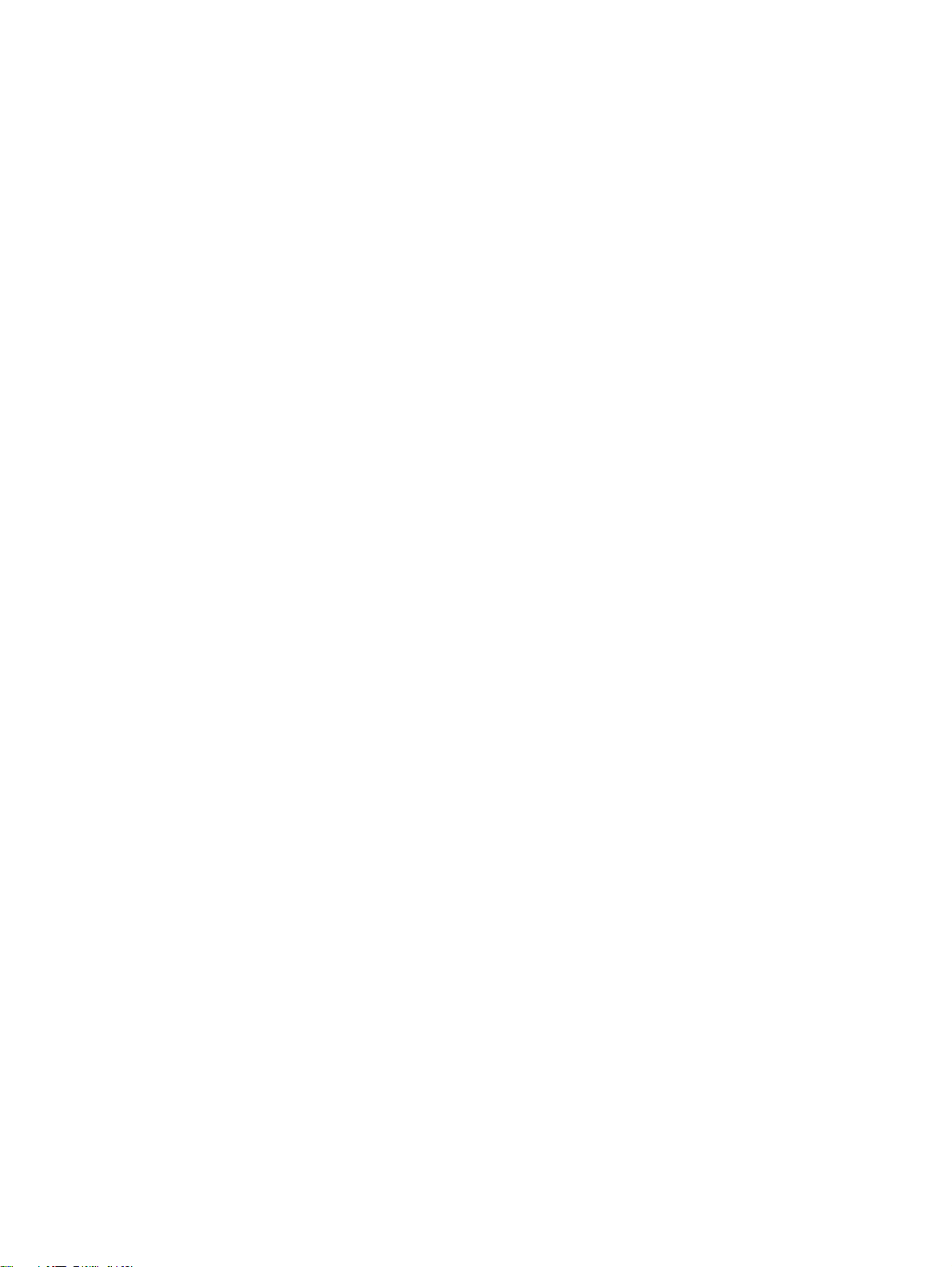
目錄
1 產品功能
2 硬體升級
標準配置功能 ........................................................................................................................................ 1
正面面板組件 ........................................................................................................................................ 2
背面面板組件 ........................................................................................................................................ 3
鍵盤 ...................................................................................................................................................... 4
使用 Windows 標誌鍵 .......................................................................................................... 5
序號位置 ............................................................................................................................................... 6
從桌上型電腦變更為直立型電腦配置 .................................................................................................... 6
維修功能 ............................................................................................................................................... 9
警告事項與注意事項 ............................................................................................................................. 9
拆下電腦存取面板 ................................................................................................................................. 9
拆下正面機殼組合套件 ....................................................................................................................... 10
旋開電源供應器 .................................................................................................................................. 15
安裝額外的記憶體 ............................................................................................................................... 16
DIMM ................................................................................................................................. 16
DDR2-SDRAM DIMM ........................................................................................................ 16
DIMM 插槽的記憶體模組安裝 ............................................................................................ 17
安裝 DIMM ......................................................................................................................... 18
更換擴充卡支架 .................................................................................................................................. 20
硬碟機升級 ......................................................................................................................................... 22
更換光碟機 ......................................................................................................................................... 25
拆下現有的光碟機 .............................................................................................................. 25
備妥新光碟機 ..................................................................................................................... 27
安裝新光碟機 ..................................................................................................................... 28
附錄 A 規格
附錄 B 更換電池
附錄 C 安全鎖保護
安裝安全鎖 ......................................................................................................................................... 35
纜線鎖 ................................................................................................................................ 35
掛鎖 .................................................................................................................................... 36
附錄 D 靜電釋放
ZHTW v
Page 6
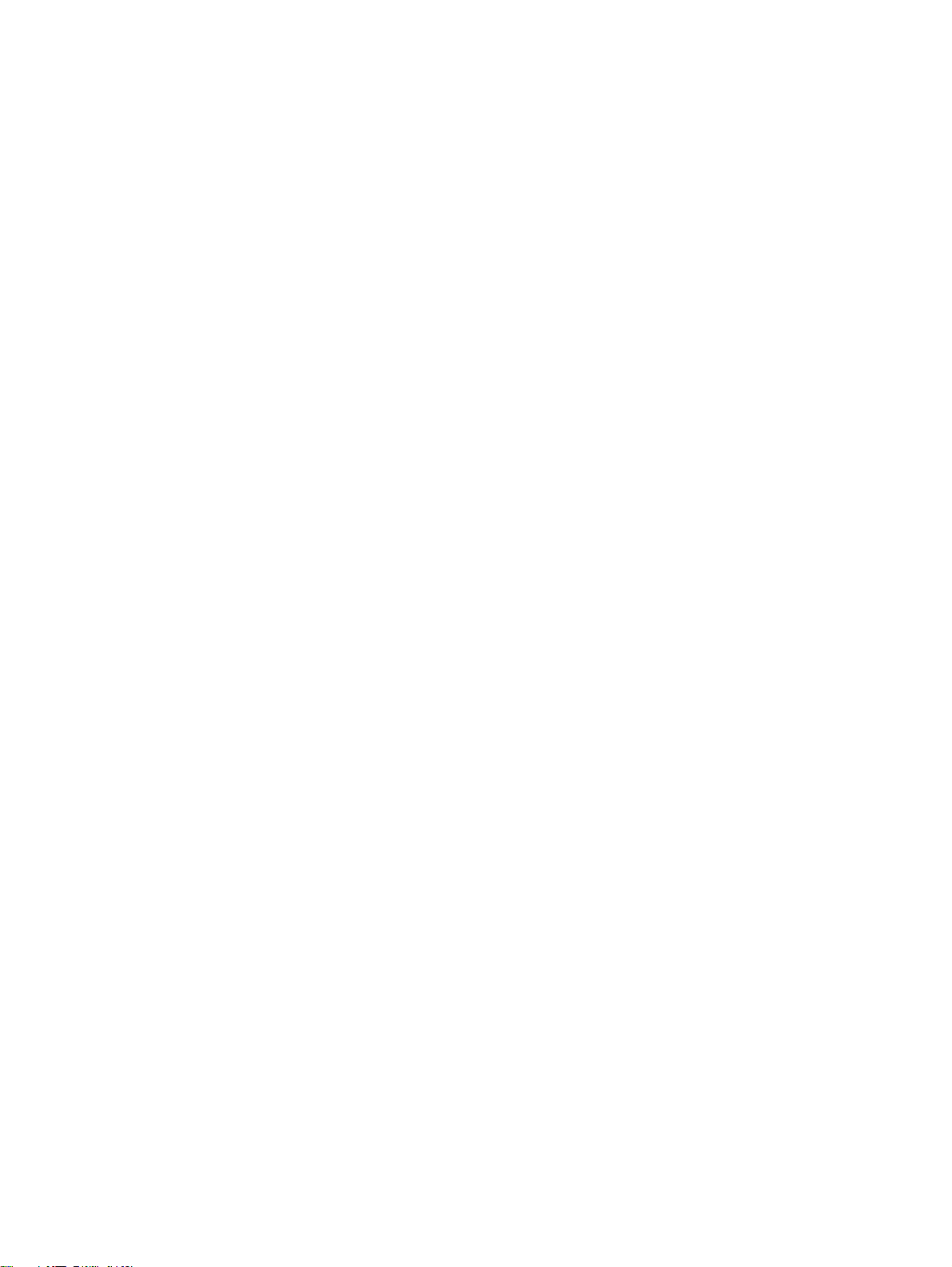
避免靜電損害 ...................................................................................................................................... 37
接地方法 ............................................................................................................................................. 37
附錄 E 電腦操作準則、例行電腦維護與搬運準備
電腦操作準則與例行維護 .................................................................................................................... 39
光碟機預防措施 .................................................................................................................................. 40
操作 .................................................................................................................................... 40
清潔 .................................................................................................................................... 40
安全性 ................................................................................................................................ 40
搬運準備 ............................................................................................................................................. 40
索引 ..................................................................................................................................................................... 41
vi ZHTW
Page 7

1
產品功能
標準配置功能
HP Compaq 超纖薄桌上型電腦的功能依機型而有所不同。若要完整列出安裝於此電腦上的硬體及軟
體,請執行診斷公用程式(只包含在某些電腦機型中)。有關使用此公用程式的操作指示,請參閱《說
明文件與診斷光碟》上的《疑難排解指南》。
ZHTW
圖示 1-1 超纖薄桌上型電腦
標準配置功能
1
Page 8

正面面板組件
磁碟機配置會依機型而不同。
表格 1-1 正面面板組件
光碟機
1
麥克風接頭
2
耳機接頭
3
4 USB(通用序列匯流排)連接埠
注意 光碟機是 CD-ROM、CD-R/RW、DVD-ROM、DVD+R/RW 或 CD-RW/DVD 複合式光碟機。
5 系統電源 LED
硬碟機活動指示燈
6
雙重狀態電源按鈕
7
2 第 1 章 產品功能 ZHTW
Page 9
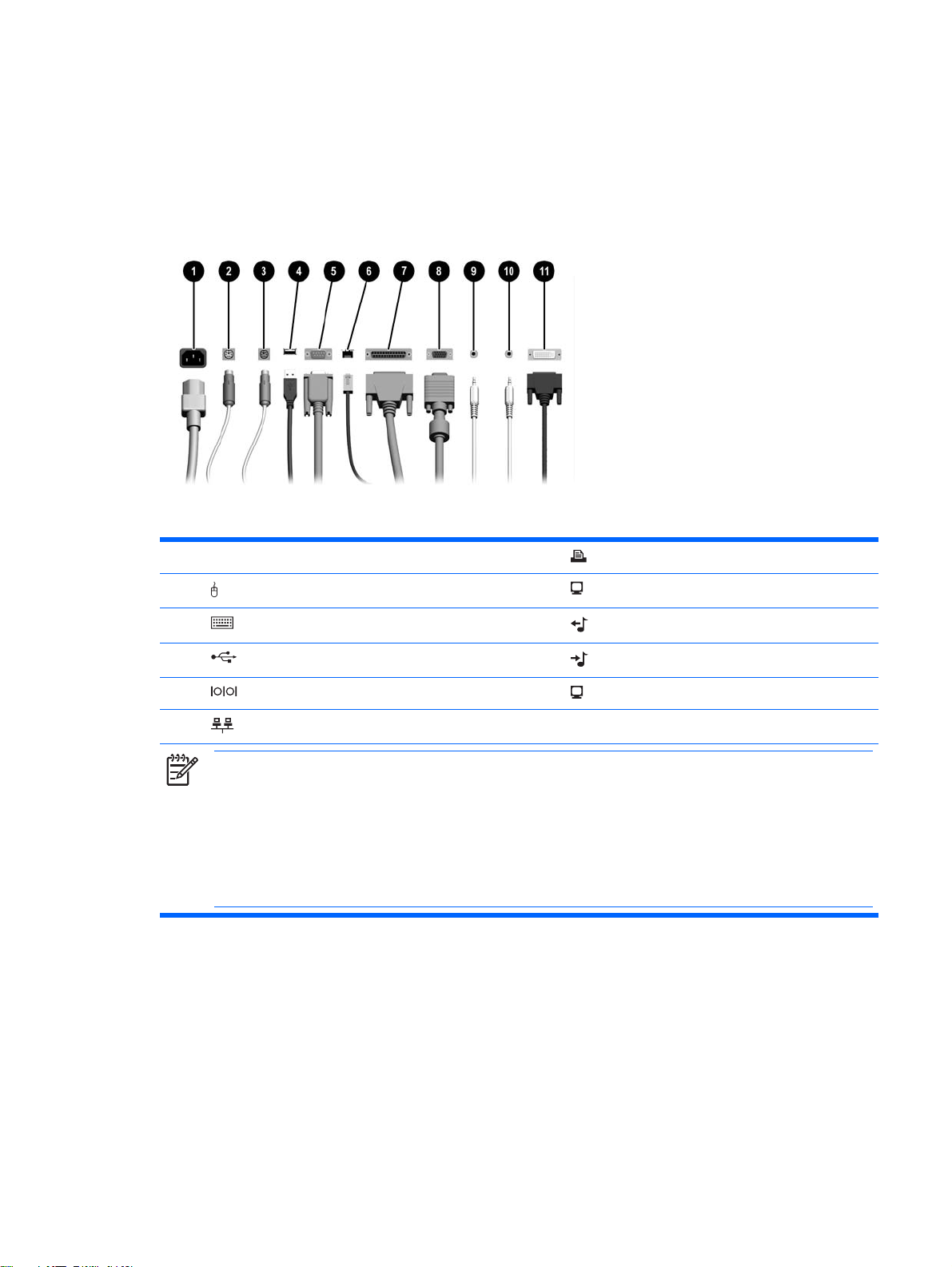
背面面板組件
表格 1-2 背面面板組件
1
2 PS/2 滑鼠接頭 (綠色) 8
3 PS/2 鍵盤接頭 (紫色) 9 啟動音效裝置的 輸出接頭(綠色)
4 通用序列匯流排 (USB) (6) 10 音源輸入接頭 (藍色)
5
6 RJ-45 網路接頭
電源線接頭
序列埠接頭
注意 接頭的配置和數量可能會依機型而有所不同。
電腦中若是安裝有 PCI Express 圖形介面卡,則主機板上的顯示器接頭會沒有作用。
若安裝 PCI 圖形介面卡,則可以同時使用介面卡和主機板接頭。若想同時使用這兩個接頭,可能要更改電腦設定
(Computer Setup) 中的部分設定。有關開機順序 (Boot Order) 的資訊,請參閱《說明文件與診斷光碟》上的《電腦設
定 (F10) 公用程式指南》。
選購的 DVI–D 接頭僅能搭配 DVI 顯示器使用。而不能調整為支援具有類比輸入的顯示器。
7
11 數位視訊介面 (DVI-D) 顯示器接頭(選購)
並列埠接頭
顯示器接頭(藍色)
ZHTW
背面面板組件
3
Page 10
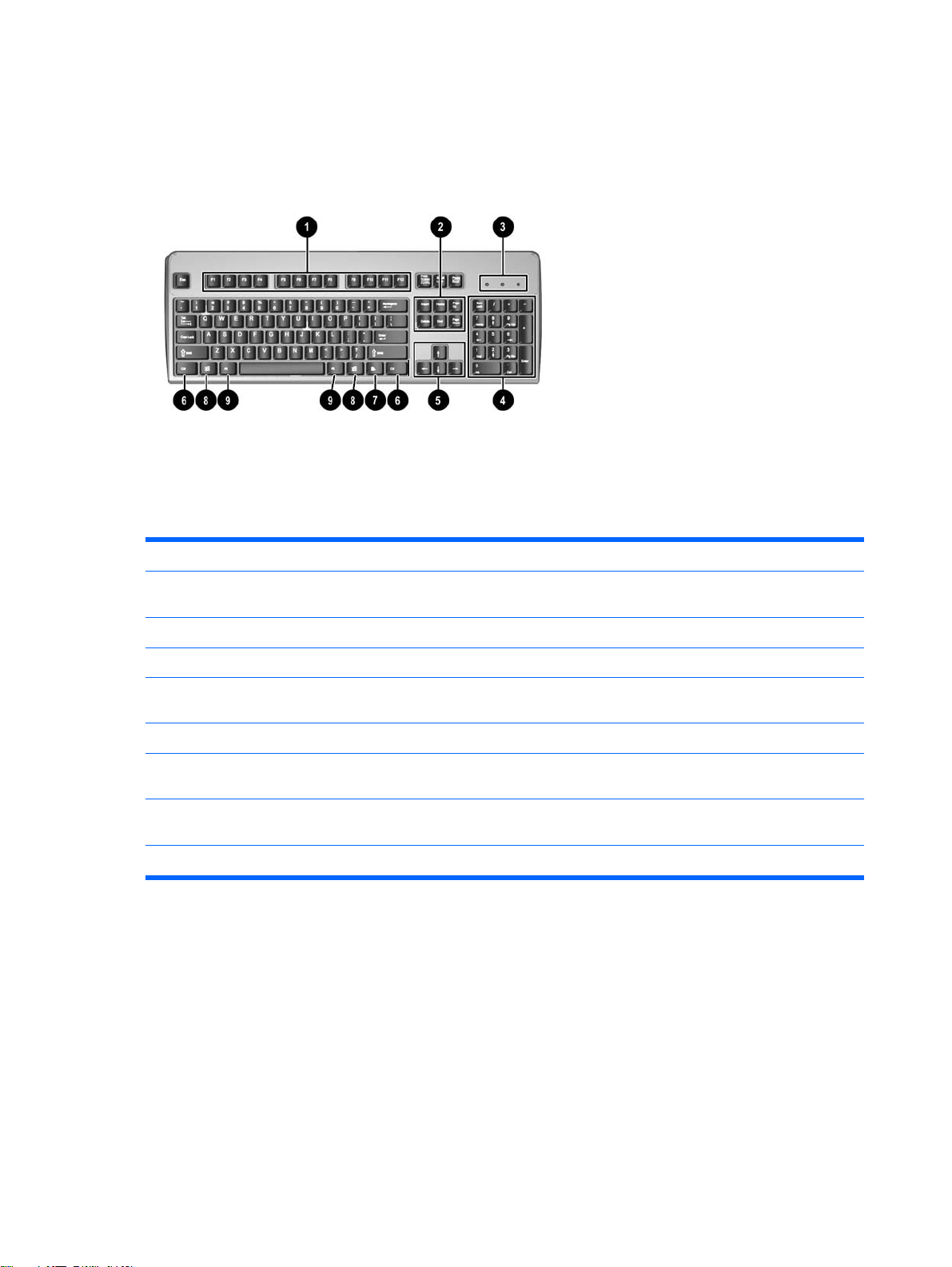
鍵盤
表格 1-3 鍵盤組件
1
2
3
4
5
6 CTRL 鍵
7 應用程式鍵
8 Windows 標誌鍵
9 ALT 鍵
1
功能鍵 根據所使用的軟體應用程式而執行特殊的功能。
編輯鍵
狀態指示燈
數字鍵 功能類似計算機鍵台。
方向鍵 用來瀏覽文件或網站。這些按鍵能讓您使用鍵盤(而非滑鼠)來向左、右、
1
1
適用於特定地理地區/國家的按鍵。
包括下列按鍵:INSERT、HOME、PAGE UP、DELETE、END 和 PAGE
DOWN。
顯示電腦和鍵盤的設定狀態 (Num Lock、Caps Lock 和 Scroll Lock)。
上、下移動。
與其他鍵組合使用;其效果視您所使用的應用程式軟體而定。
用來(如滑鼠右鍵般)開啟 Microsoft Office 應用程式的快顯功能表。在其他
軟體應用程式中可執行其他功能。
用來開啟 Microsoft Windows 的「開始」功能表。與其他鍵組合使用以執行其
他功能。
與其他鍵組合使用;其效果視您所使用的應用程式軟體而定。
4 第 1 章 產品功能 ZHTW
Page 11
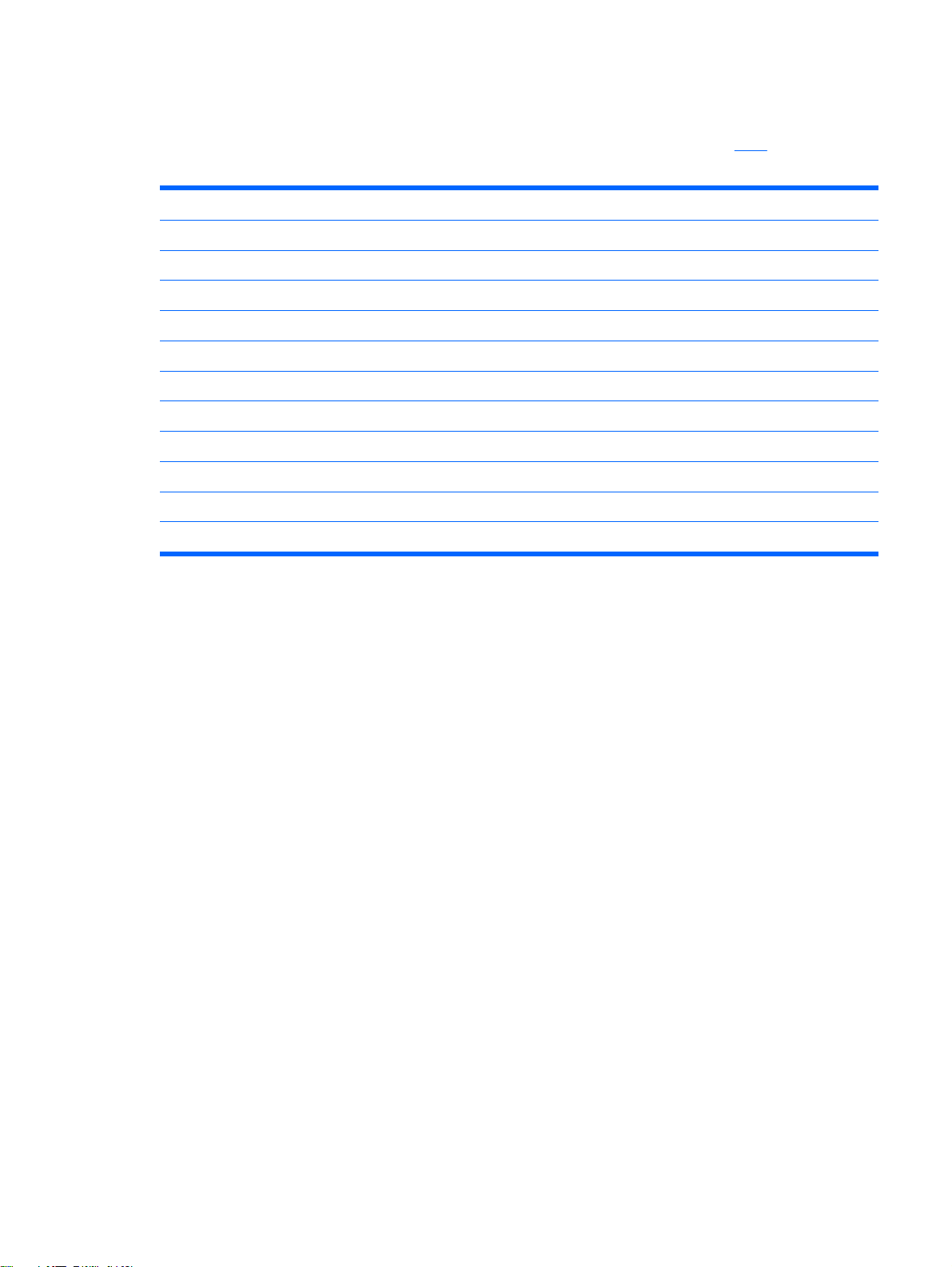
使用 Windows 標誌鍵
Windows 標誌鍵與別鍵合用,可執行 Windows 作業系統中的某些功能。請參閱「鍵盤」一節,以識別
Windows 標誌鍵。
Windows 標誌鍵
Windows 標誌鍵 + d
Windows 標誌鍵 + m
Shift + Windows 標誌鍵 + m
Windows 標誌鍵 + e
Windows 標誌鍵 + f
Windows 標誌鍵 + Ctrl + f
Windows 標誌鍵 + F1 啟動「Windows 說明」
Windows 標誌鍵 + l
Windows 標誌鍵 + r
Windows 標誌鍵 + u
Windows 標誌鍵 + Tab
顯示或隱藏「開始」功能表
顯示桌面
將所有開啟的應用程式最小化
復原所有的最小化
啟動「我的電腦」
啟動「搜尋檔案和資料夾」
啟動「搜尋電腦」
若該電腦連接至網路網域則將其鎖定,否則便切換使用者。
啟動「執行」對話方塊
啟動「公用程式管理員」
啟動下一個「工作列」按鈕
ZHTW
鍵盤
5
Page 12
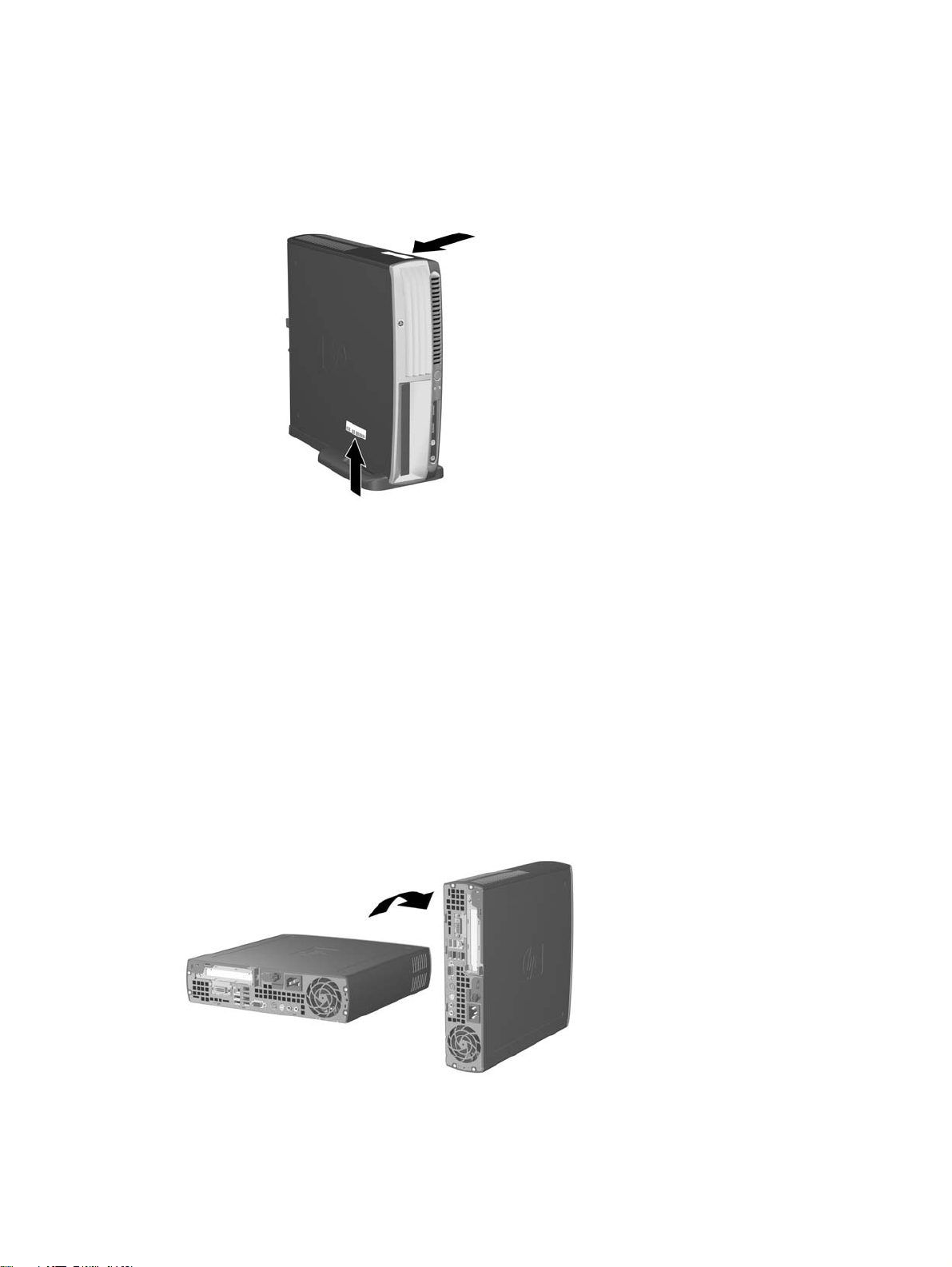
序號位置
每一部電腦都有獨特的序號和產品 ID 號碼,在直立型電腦配置中,是標示在電腦上方的位置。請保存
這些號碼,以便於日後聯絡客戶服務中心尋求協助時使用。
圖示 1-2 序號及產品 ID 位置
從桌上型電腦變更為直立型電腦配置
1. 若您啟用了智慧型外殼鎖,請重新啟動電腦並透過「電腦設定 (Computer Setup)」來解除鎖定。
取出所有的可抽換式媒體(例如光碟片)。
2.
請透過作業系統適當關閉電腦,然後再關閉所有外接式裝置。從電源插座拔除電源線,再中斷與所
3.
有外接式裝置的連線。
將電腦轉成直立電腦位置,亦即風扇朝下且擴充槽朝上。
4.
6 第 1 章 產品功能 ZHTW
Page 13
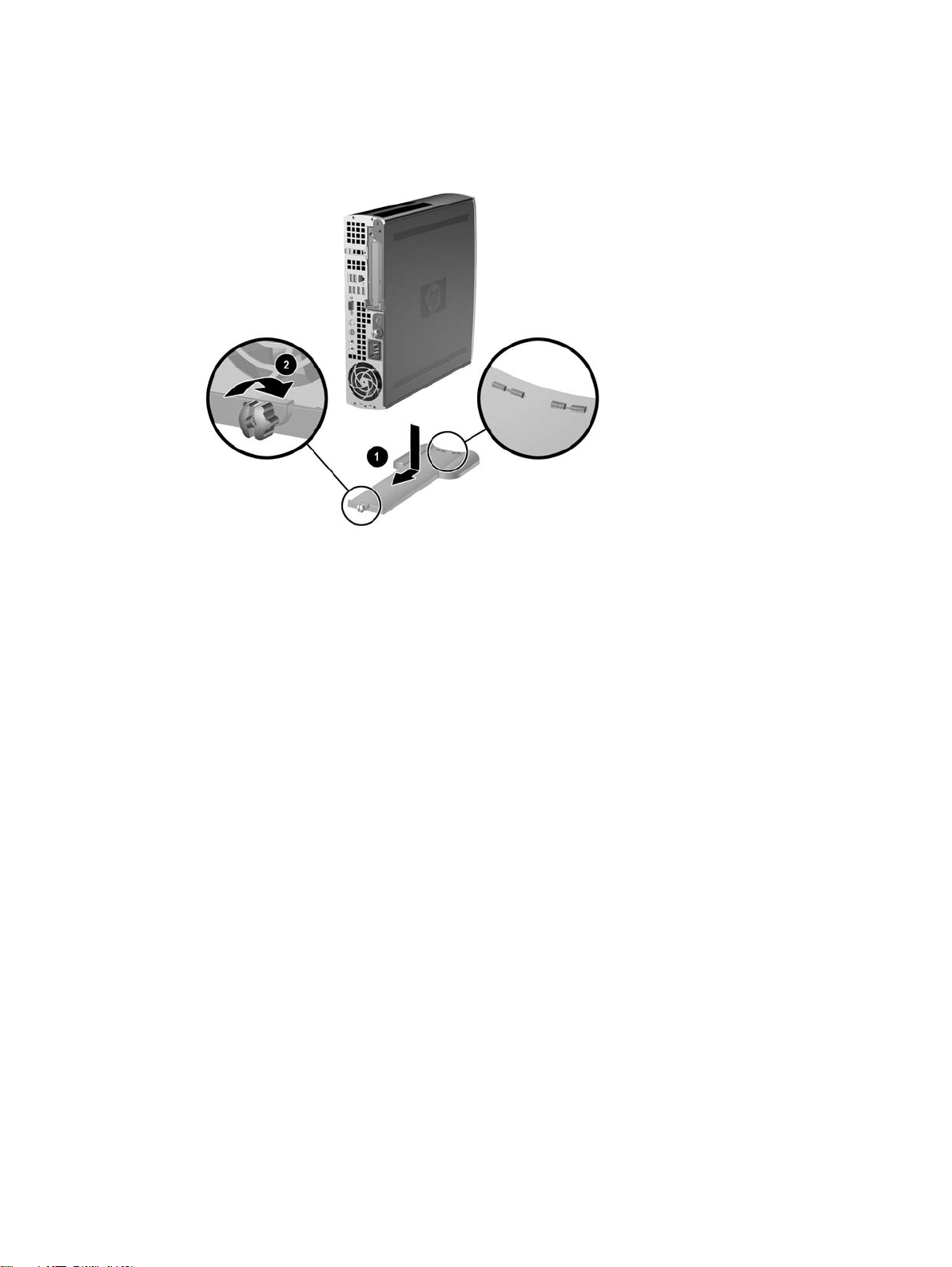
將電腦放到機座上,使直立機座前面的鉤插入電腦底部的進氣孔,再將電腦往後推,直到鉤扣緊為
5.
止 (1)。
6. 鎖緊螺絲 (2),將電腦固定在機座上。如此可加強穩定性,並確保內部組件有足夠的氣流流通。
接回外接式設備,將電源線插入電源插座,然後啟動電腦。
7.
8. 使用「電腦設定 (Computer Setup)」將智慧型外殼鎖解除鎖定。
若要從直立型電腦配置變更為桌上型電腦配置,請將上述步驟反過來執行。
ZHTW
從桌上型電腦變更為直立型電腦配置
7
Page 14
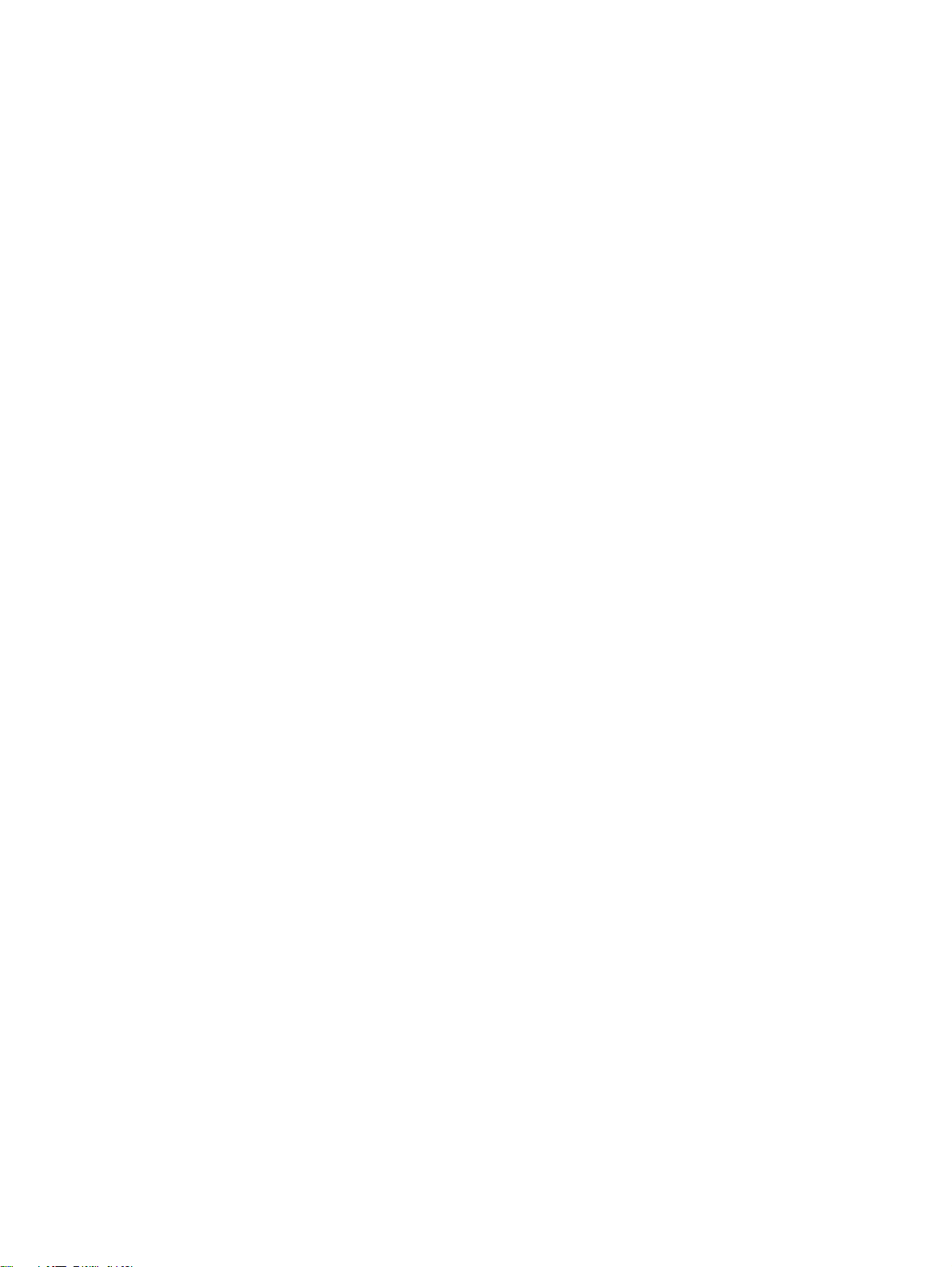
8 第 1 章 產品功能 ZHTW
Page 15
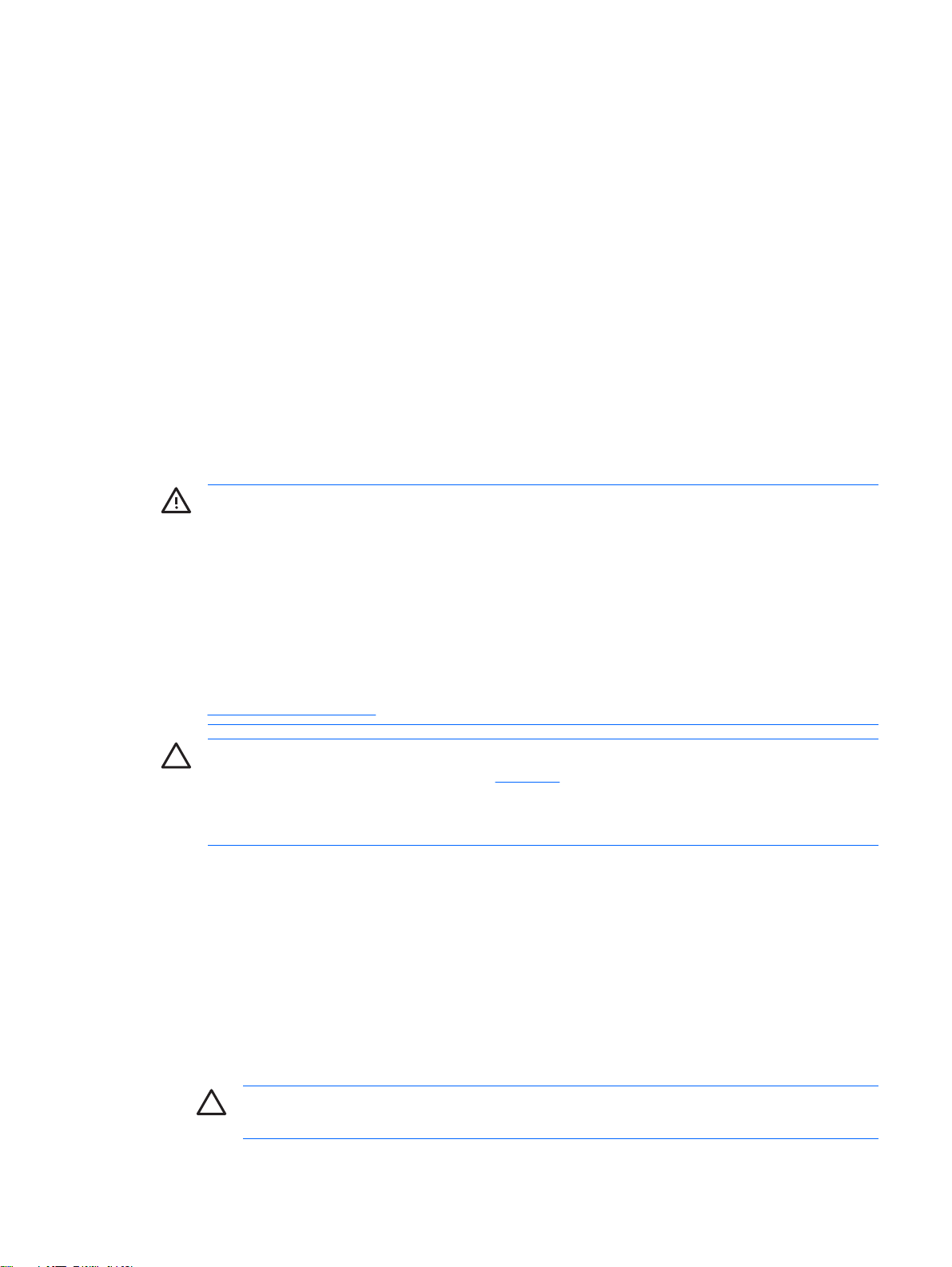
2
硬體升級
維修功能
本電腦包括易於升級與維修的功能。本章所述的大部分安裝程序皆不需要使用工具。
警告事項與注意事項
執行升級前,請務必仔細閱讀本指南中所有適用的操作說明、注意事項與警告事項。
警告! 為避免因觸電、表面過熱或火災以致人員受傷或設備受損的危險:
從電源插座拔除電源線,並等到系統內部組件冷卻後再碰觸。
請勿將電信或電話接頭插入網路介面控制器 (NIC) 插座。
請勿拔除電源線上的接地插頭。接地插頭是重要的安全功能。
將電源線插在有接地且任何時間都方便使用的插座上。
若要減少嚴重的人身傷害,請閱讀《安全與舒適操作指南》。它說明了適當的工作站、設定、擺
放以及電腦使用者的健康和工作習慣,並且提供了重要的電子和機械安全資訊。本指南位於
http://www.hp.com/ergo 網站及《說明文件與診斷光碟》中。
小心 靜電會損壞個人電腦或選購設備的電子組件。開始上述步驟之前,請確保您已短暫接觸接
地金屬物件釋放出靜電。請參閱附錄 D「
電腦一旦插上 AC 電源,主機板就會通電。您必須先將電纜從電源拔除後才可開啟電腦,以避免
造成內部組件的損壞。
拆下電腦存取面板
若要安裝系統記憶體、擴充槽組合套件及其他內部組件,您必須拆下存取面板:
1. 請移除/鬆開阻礙您開啟電腦的任何安全性裝置。
從電腦取出所有的可抽換式媒體(例如磁片或光碟片)。
2.
請透過作業系統適當關閉電腦,然後再關閉所有外接式裝置。
3.
從電源插座拔除電源線,再中斷與所有外接式裝置的連線。
4.
靜電釋放」,以取得其他資訊。
ZHTW
小心 不論是否為開啟狀態,只要系統插入作用中的 AC 插座,主機板上就一定會有電壓。
您必須拔除電源線,以避免損壞電腦的內部組件。
維修功能
9
Page 16

如果電腦放在架子上,請將電腦搬離架上然後平放。
5.
6. 鬆開電腦背面的指旋螺絲 (1),然後將存取面板往電腦背面的方向推,再將它拿起 (2)。
圖示 2-1 拆下電腦存取面板
小心 打開電腦外殼之後,找到主機板上介於 DIMM 插槽之間的 LED 燈。如果 LED 亮起,
表示系統仍有電力。關機並拔除電源線後再繼續。
將面板與電腦機箱對齊,然後將面板往電腦正面的方向推,裝回電腦存取面板。鎖緊指旋螺絲以固定存
取面板。
拆下正面機殼組合套件
若要安裝內建式硬碟機,您必須拆下正面機殼組合套件。
1. 請移除/鬆開阻礙您開啟電腦的任何安全性裝置。
從電腦取出所有的可抽換式媒體(例如磁片或光碟片)。
2.
請透過作業系統適當關閉電腦,然後再關閉所有外接式裝置。
3.
從電源插座拔除電源線,再中斷與所有外接式裝置的連線。
4.
小心 不論是否為開啟狀態,只要系統插入作用中的 AC 插座,主機板上就一定會有電壓。
您必須拔除電源線,以避免損壞電腦的內部組件。
如果電腦放在架子上,請將電腦搬離架上然後平放。
5.
拆下電腦存取面板。
6.
小心 打開電腦外殼之後,找到主機板上介於 DIMM 插槽之間的 LED 燈。如果 LED 亮起,
表示系統仍有電力。關機並拔除電源線後再繼續。
10 第 2 章 硬體升級 ZHTW
Page 17

拉起機箱左右兩側的釋放垂片。
7.
這樣就能鬆開正面機殼的卡榫,且機殼會從機箱脫離約 1.3 公分 最後卡住。
圖示 2-2 鬆開正面機殼
拔除光碟機背面的光碟機纜線。
8.
注意 拔除排線時,請握住接頭拔除,而不要拉扯排線。這樣才能避免排線受損。
圖示 2-3 拔除光碟機纜線
ZHTW
拆下正面機殼組合套件
11
Page 18

從主機板上拔除風扇纜線和喇叭纜線。
9.
圖示 2-4 從正面機殼拔除風扇纜線和喇叭纜線
10. 再拉一次釋放垂片 (1),然後從機箱內取出正面機殼組合套件 (2)。
圖示 2-5 拆下正面機殼
12 第 2 章 硬體升級 ZHTW
Page 19

若要裝回正面機殼組合套件:
1. 將正面機殼組合套件與機箱前端對齊,再將組合套件往內推。與機箱的距離約為 1.3 公分 時就會卡
住。
圖示 2-6 對齊正面機殼組合套件
將風扇纜線和喇叭纜線連接到主機板。
2.
圖示 2-7 連接風扇纜線和喇叭纜線
ZHTW
拆下正面機殼組合套件
13
Page 20

將光碟機纜線連接到光碟機背面。
3.
圖示 2-8 連接光碟機纜線
將正面機殼組合套件推入機箱內,直到無法再推入為止。
4.
裝回存取面板。
5.
6.
裝回電腦。
14 第 2 章 硬體升級 ZHTW
Page 21
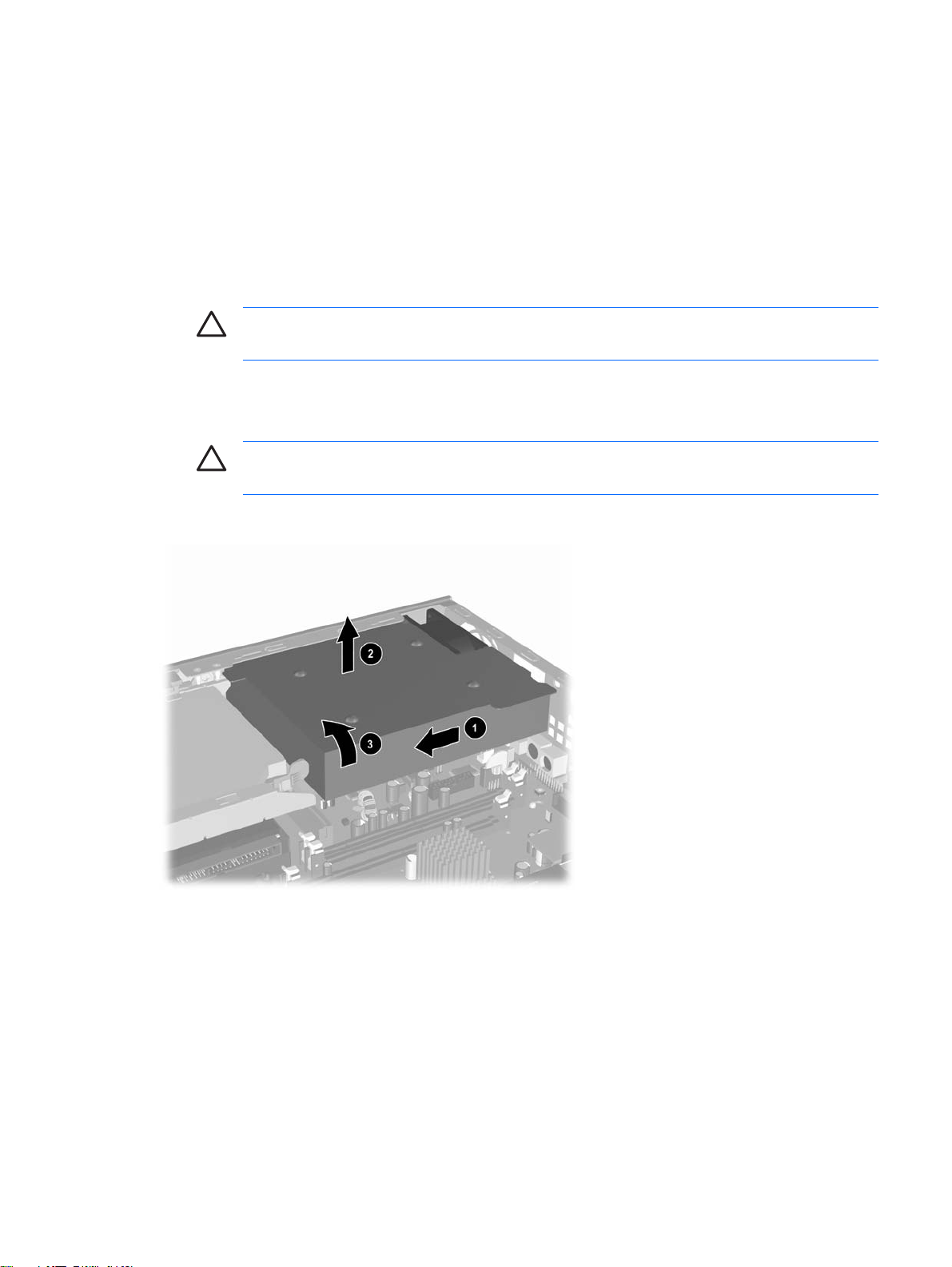
旋開電源供應器
您必須旋開電源供應器,才能拿到系統電池和查看主機板上的各種接頭。
1. 請移除/鬆開阻礙您開啟電腦的任何安全性裝置。
從電腦取出所有的可抽換式媒體(例如磁片或光碟片)。
2.
請透過作業系統適當關閉電腦,然後再關閉所有外接式裝置。
3.
從電源插座拔除電源線,再中斷與所有外接式裝置的連線。
4.
小心 不論是否為開啟狀態,只要系統插入作用中的 AC 插座,主機板上就一定會有電壓。
您必須拔除電源線,以避免損壞電腦的內部組件。
如果電腦放在架子上,請將電腦搬離架上然後平放。
5.
拆下電腦存取面板。
6.
小心 打開電腦外殼之後,找到主機板上介於 DIMM 插槽之間的 LED 燈。如果 LED 亮起,
表示系統仍有電力。關機並拔除電源線後再繼續。
7. 將電源供應器往機箱前端的方向推到底 (1),再輕輕抬起電源供應器 (2),然後將它旋開 (3)。
ZHTW
圖示 2-9 旋開電源供應器
若要將電源供應器裝回原來的位置,請反向執行上述步驟。
旋開電源供應器
15
Page 22

安裝額外的記憶體
本電腦配備雙倍資料傳輸率 2 同步動態隨機存取記憶體 (DDR2-SDRAM) 雙列直插式記憶體模組
(DIMM)。
DIMM
主機板上的記憶體插槽能裝載至多三條符合產業標準的 DIMM。這些記憶體插槽中至少會預先安裝一條
DIMM。為了獲得最大的記憶體支援,您可以在主機板上裝載多達 3 GB 的記憶體,以高效能的雙通道
模式運作。
DDR2-SDRAM DIMM
為了使系統正常運作,DIMM 必須是:
產業標準的 240 針腳
●
相容於無緩衝之 PC2-5300 667 MHz 或 PC2-6400 800 MHz
●
1.8 伏特 DDR2-SDRAM DIMM
●
DDR2-SDRAM DIMM 也必須:
支援 DDR2/667 MHz 的 CAS Latency 4 (CL = 4) 或 DDR2/800 MHz 的 CAS Latency 5 (CL = 5)
●
包含委任的聯合電子裝置工程委員會 (JEDEC) DDR2 DIMM 規格
●
此外,本電腦還支援:
256 MB、512 MB 和 1 GB 的非 ECC 記憶體技術
●
單面和雙面 DIMM
●
由 x8 和 x16 DDR 顆粒構成的 DIMM;不支援由 x4 SDRAM 構成的 DIMM。
●
注意 若您安裝未支援的 DIMM,系統將無法啟動。
請參閱《說明文件與診斷光碟》上的《電腦設定 (F10) 公用程式指南》以取得如何判定特定電腦的處理
器匯流排頻率相關資訊。
16 第 2 章 硬體升級 ZHTW
Page 23

DIMM 插槽的記憶體模組安裝
主機板上有三個 DIMM 插槽,其中記憶體通道 A 有兩個插槽,而記憶體通道 B 有一個插槽,分別標示
為 XMM1、XMM2 及 XMM3。插槽 XMM1 和 XMM2 以記憶體通道 A 運作,插槽 XMM3 以記憶體通
道 B 運作。
圖示 2-10 DIMM 插槽位置
項目 說明 插槽顏色
1 DIMM 插槽 XMM1,通道A
2 DIMM 插槽 XMM2,通道A
3 DIMM 插槽 XMM3,通道B
黑色
白色
白色
系統將視 DIMM 的安裝方式,自動以單通道模式、雙通道模式或彈性模式運作。
若 DIMM 插槽只有單一通道插入記憶體,系統會以單通道模式運作。
●
如果通道 A 中 DIMM 的總記憶體容量與通道 B 中 DIMM 的總記憶體容量相等,系統會以高效能的
●
雙通道模式運作。各通道的操作技術和裝置寬度視情況而有所不同。例如,若通道 A 插入兩條
256 MB DIMM,通道 B 插入一條 512 MB DIMM,系統就會以雙通道模式運作。
如果通道 A 中 DIMM 的總記憶體容量與通道 B 中 DIMM 的總記憶體容量不相等,系統會以彈性模
●
式運作。在彈性模式中,插入最少記憶體的通道表示指派給雙通道的總記憶體數量,其餘的記憶體
則指派給單通道。為了達到最佳速度,必須在通道之間取得平衡,以讓最大的記憶體數量可以分散
在這兩種通道之間。例如,如果您將兩個 1 GB DIMM 和一個 512 MB DIMM 插入插槽,則必須將
通道 A 分配給其中一個 1 GB DIMM 和 512 MB DIMM 使用,將通道 B 分配給另一個 1 GB DIMM
使用。在上述設定下,2 GB 將會以雙通道模式執行,而 512 MB 會以單通道模式執行。
無論在任何模式中,最大運作速度都是取決於系統上最慢的 DIMM。
●
ZHTW
安裝額外的記憶體
17
Page 24

安裝 DIMM
小心 您必須先拔除電源線後才可新增或移除記憶體模組。不論是否為開啟狀態,只要電腦插入
作用中的 AC 插座,就會對記憶體模組提供電壓。在有電壓的情況下新增或移除記憶體模組,可
能會對記憶體模組或主機板造成無法修復的損壞。
記憶體模組插槽有鍍金接點。升級記憶體時,必須使用附有鍍金金屬接點的記憶體模組,避免與
其他不相容的金屬接觸而生鏽和(或)氧化。
靜電會損壞個人電腦或選購卡片的電子組件。開始上述步驟之前,請確保您已短暫接觸接地金屬
物件釋放出靜電。如需詳細資訊,請參閱附錄 D「
處理記憶體模組時,請小心不要碰觸到任何接點,否則可能會損壞模組。
1. 請移除/鬆開阻礙您開啟電腦的任何安全性裝置。
從電腦取出所有的可抽換式媒體(例如磁片或光碟片)。
2.
請透過作業系統適當關閉電腦,然後再關閉所有外接式裝置。
3.
從電源插座拔除電源線,再中斷與所有外接式裝置的連線。
4.
小心 不論是否為開啟狀態,只要系統插入作用中的 AC 插座,主機板上就一定會有電壓。
您必須拔除電源線,以避免損壞電腦的內部組件。
如果電腦放在架子上,請將電腦搬離架上然後平放。
5.
靜電釋放」。
拆下電腦存取面板。
6.
小心 打開電腦外殼之後,找到主機板上介於 DIMM 插槽之間的 LED 燈。如果 LED 亮起,
表示系統仍有電力。關機並拔除電源線後再繼續。
找到主機板上的記憶體插槽。
7.
警告! 為了避免因表面過熱而造成個人燙傷的危險,請於系統內部組件冷卻後再接觸。
18 第 2 章 硬體升級 ZHTW
Page 25

8. 扳開記憶體模組插槽 (1) 兩側的卡榫,然後將記憶體模組插入插槽 (2) 內。
圖示 2-11 安裝 DIMM
注意 記憶體模組僅可以一種方式安裝。請將模組上的槽孔對齊記憶體插槽上的垂片。
DIMM 必須佔用 XMM1 插槽。
若要達到最大的效能,請在插槽的通道 A 與通道 B 中,插入同樣容量的記憶體。請參閱
「DIMM 插槽的記憶體模組安裝」以取得更多資訊。
9. 將模組壓入插槽,確定模組完全插入且正確地嵌入。確定兩側卡榫都正確關上 (3)。
10. 欲安裝更多模組時,請重覆步驟 8 和 9。
裝回存取面板。
11.
如果電腦原本是在機座上,請將機座裝回。
12.
重新連接電源線並啟動電腦。
13.
將拆下電腦外殼或存取面板時取出的所有安全性裝置鎖好。
14.
在您下次開機時,電腦會自動辨識新加入的記憶體。
ZHTW
安裝額外的記憶體
19
Page 26

更換擴充卡支架
本電腦支援一般高度而長度減半的 PCI 擴充槽,或高度和長度均減半的 PCI Express x16 擴充槽。本電
腦隨附一條 PCI Express 支架。您可以向 HP 或授權供應商選購含豎板卡的 PCI Express 擴充卡支架組
合套件,或是含豎板卡的 PCI 擴充卡支架組合套件。
各種可用的選購 PCI 卡包括:
無線 LAN 卡
●
FireWire 卡
●
數據機卡
●
NIC 卡
●
圖形介面卡
●
注意 根據預設,新增圖形介面卡將停用主機板上的整合式圖形裝置。在「電腦設定
(Computer Setup)」中變更 BIOS 設定後,即可再度啟用整合式圖形裝置。
亦可選擇性的使用 USDT 序列及並列I/O 組合套件來取代擴充檔板,並直接連接到主機板。
若要拆下電腦隨附的擴充卡支架:
1. 請移除/鬆開阻礙您開啟電腦的任何安全性裝置。
從電腦取出所有的可抽換式媒體(例如磁片或光碟片)。
2.
請透過作業系統適當關閉電腦,然後再關閉所有外接式裝置。
3.
從電源插座拔除電源線,再中斷與所有外接式裝置的連線。
4.
小心 不論是否為開啟狀態,只要系統插入作用中的 AC 插座,主機板上就一定會有電壓。
您必須拔除電源線,以避免損壞電腦的內部組件。
如果電腦放在架子上,請將電腦搬離架上然後平放。
5.
拆下電腦存取面板。
6.
小心 打開電腦外殼之後,找到主機板上介於 DIMM 插槽之間的 LED 燈。如果 LED 亮起,
表示系統仍有電力。關機並拔除電源線後再繼續。
20 第 2 章 硬體升級 ZHTW
Page 27

7. 拉起擴充卡組合套件上的把手 (1),將組合套件垂直拔出電腦 (2)。
圖示 2-12 拆下 PCI Express 擴充卡支架
依照組合套件所附的安裝說明,將新的擴充卡插入含豎板卡的選購支架組合套件中。
8.
對齊擴充卡支架組合套件上的垂片與電腦機箱上的插槽,將組合套件牢牢地往下壓到正確位置。
9.
如果需要,請將外部的纜線連接到擴充卡上。
10.
裝回存取面板。
11.
如果電腦原本是在機座上,請將機座裝回。
12.
重新連接電源線並啟動電腦。
13.
將拆下電腦外殼或存取面板時取出的所有安全性裝置鎖好。
14.
15. 如有必要,請重新設定電腦。請參閱《說明文件與診斷光碟》上的《電腦設定 (F10) 公用程式指
南》以取得使用電腦設定 (Computer Setup) 的操作指示。
小心 拆下擴充卡後,您必須換上新卡或換上電腦隨附的擴充卡支架、封住空槽(例如,使
用金屬擋板),或將擴充卡支架組合套件換成電腦隨附的支架,以確保內部組件在運作時能
充分冷卻。
ZHTW
更換擴充卡支架
21
Page 28

硬碟機升級
注意 超纖薄桌上型電腦僅支援序列 ATA (SATA) 內建式硬碟機,並不支援並列 ATA (PATA) 內
建式硬碟機。
請在拆下舊的硬碟機之前確認資料都已備份,以便將資料轉存到新的硬碟機上。此外,請確定您
手邊有 《Restore Plus!》 光碟組,這是您最初設定電腦時建立的,準備日後用來還原作業系
統、軟體驅動程式和任何預先安裝在電腦上的軟體應用程式。如果您沒有這組光碟,請立即建
立。請參閱 Windows「開始 (Start)」功能表中的《HP Backup and Recovery Manager 使用指
南》,以取得更多資訊。您也可以列印這份指南以便於參考。
3.5 英吋硬碟機位於電腦左側的光碟機底下。
1. 請移除/鬆開阻礙您開啟電腦的任何安全性裝置。
從電腦取出所有的可抽換式媒體(例如磁片或光碟片)。
2.
請透過作業系統適當關閉電腦,然後再關閉所有外接式裝置。
3.
從電源插座拔除電源線,再中斷與所有外接式裝置的連線。
4.
如果電腦放在架子上,請將電腦搬離架上然後平放。
5.
小心 不論是否為開啟狀態,只要系統插入作用中的 AC 插座,主機板上就一定會有電壓。
您必須拔除電源線,以避免損壞電腦的內部組件。
拆下電腦存取面板。
6.
小心 打開電腦外殼之後,找到主機板上介於 DIMM 插槽之間的 LED 燈。如果 LED 亮起,
表示系統仍有電力。關機並拔除電源線後再繼續。
拆下正面機殼。請參閱「
7.
8. 將硬碟機卡榫朝電腦的正面拉出 (1)。
拆下正面機殼組合套件」以取得詳細資訊。
22 第 2 章 硬體升級 ZHTW
Page 29

9. 將硬碟機右側向上轉 (2),再將磁碟機從右側拔出 (3)。
圖示 2-13 拆下內建式硬碟機
注意 拔除排線時,請握住接頭拔除,而不要拉扯排線。這樣才能避免排線受損。
10. 將接頭從硬碟機上的插槽中拔出,以拔除硬碟機的資料排線 (1)。
11. 將接頭從硬碟機上的插槽中拔出,以拔除硬碟機的電源線 (2)。
圖示 2-14 拔除與硬碟機連接的資料排線和電源線
ZHTW
硬碟機升級
23
Page 30

將舊磁碟機兩側的螺絲移到新磁碟機上。螺絲可代替磁碟機滑軌。
12.
注意 美制 6-32 螺絲為銀色漆(硬碟機的兩側各兩顆),能引導磁碟機定位於適當的位置。
鎖定螺絲時,請留意原先在舊磁碟機上安裝螺絲的位置。螺絲必須移到新磁碟機上的相同位
置。
圖示 2-15 將螺絲移到新硬碟機上
將資料排線和電源線連接到新硬碟機。
13.
將硬碟機左側的螺絲對準機箱上的對應插槽。將硬碟機左側輕輕放下之後往左移,再壓下右側直到
14.
鎖住為止。
裝回正面機殼。請參閱「
15.
裝回電腦存取面板。
16.
如果電腦原本是在機座上,請將機座裝回。
17.
重新連接電源線並啟動電腦。
18.
將拆下電腦外殼或存取面板時取出的所有安全性裝置鎖好。
19.
拆下正面機殼組合套件」以取得詳細資訊。
注意 SATA 硬碟機則無需設定:電腦會在下次啟動時自動辨識。
更換硬碟機之後,請使用《Restore Plus!》光碟組,這是您最初設定電腦時建立的,準備日
後用來還原作業系統、軟體驅動程式和任何預先安裝在電腦上的軟體應用程式。還原過程完
成後,請重新安裝在更換硬碟機前備份的個人檔案。
24 第 2 章 硬體升級 ZHTW
Page 31

更換光碟機
光碟機是 CD-ROM、CD-R/RW、DVD-ROM、DVD+R/RW 或 CD-RW/DVD 複合式光碟機。
拆下現有的光碟機
1. 請移除/鬆開阻礙您開啟電腦的任何安全性裝置。
從電腦取出所有的可抽換式媒體(例如磁片或光碟片)。
2.
請透過作業系統適當關閉電腦,然後再關閉所有外接式裝置。
3.
從電源插座拔除電源線,再中斷與所有外接式裝置的連線。
4.
如果電腦放在架子上,請將電腦搬離架上然後平放。
5.
拆下電腦存取面板。
6.
拔除光碟機背面的纜線。
7.
小心 不論是否為開啟狀態,只要系統插入作用中的 AC 插座,主機板上就一定會有電壓。
您必須拔除電源線,以避免損壞電腦的內部組件。
小心 打開電腦外殼之後,找到主機板上介於 DIMM 插槽之間的 LED 燈。如果 LED 亮起,
表示系統仍有電力。關機並拔除電源線後再繼續。
ZHTW
圖示 2-16 拔除光碟機纜線
更換光碟機
25
Page 32

8. 將光碟機側面的釋放卡榫朝電腦外側的方向推 (1),再從電腦的正面機殼取出光碟機 (2)。
圖示 2-17 拆下光碟機
注意 如果您現在不打算裝回光碟機,請從主機板上拔除光碟機纜線,並妥善保存以備日後使
用。
26 第 2 章 硬體升級 ZHTW
Page 33

備妥新光碟機
若想使用新光碟機,必須先裝上釋放卡榫。
撕下釋放卡榫的背膠護膜。
1.
不要讓釋放卡榫碰觸到光碟機,小心將釋放卡榫上的孔對準光碟機側面的針腳。請確定釋放卡榫的
2.
方向定位正確。
3. 將光碟機前面的針腳插進釋放卡榫其中一端的孔內 (1),然後用力往下壓。
圖示 2-18 對準釋放卡榫
4. 插進另一支針腳 (2),再將整個釋放卡榫用力壓緊,以使卡榫牢固地貼附在光碟機上。
ZHTW
更換光碟機
27
Page 34

安裝新光碟機
將光碟機對準正面機殼開口處。請確定先放入光碟機背面,且釋放卡榫位於光碟機內側。
1.
圖示 2-19 對準光碟機
將光碟機推入電腦內,直到其鎖住定位。
2.
裝上光碟機背面的光碟機纜線。
3.
裝回存取面板。
4.
如果電腦原本是在機座上,請將機座裝回。
5.
重新連接電源線並啟動電腦。
6.
將拆下電腦外殼或存取面板時取出的所有安全性裝置鎖好。
7.
28 第 2 章 硬體升級 ZHTW
Page 35

A
規格
桌上型電腦尺寸(直立時)
高度
寬度
深度
(若電腦配備有連接埠安全防護罩,則深度還會增加)
大約重量
可支撐重量(放置於桌面時的最大平均負載)
溫度範圍(溫度值會隨著海拔高度增加而改變)
操作
非操作
注意 在沒有持續日照的情況下,海平面以上到 3,000 公尺,操作溫度每 300 公尺會下降 1.0° C。最大變化率是 10°
C (50° F) /小時。上限會受到所安裝之選項的類型和數量限制。
相對濕度(非冷凝)
操作(28° C (82.4° F) 最大濕球溫度)
非操作(38.7° C (101.66° F) 最大濕球溫度)
最大高度(無壓力狀態)
31.5 公分
7.0 公分
33.5 公分
6.3 公斤 13.9 磅
35 公斤 77 磅
10° 到 35° C
-30° 到 60° C
10-90%
5-95%
12.40 英吋
2.75 英吋
13.18 英吋
50° 到 95° F
-22° 到 140° F
操作
非操作
衝擊試驗(11 微秒半週正弦衝擊波)
操作
非操作
震動(隨機,額定值以 GS 計)
操作(10 到 300 Hz)
非操作(10 到 500 Hz)
電源供應器
操作電壓範圍
額定電壓範圍
1
1
3,048 公尺
9,144 公尺
5 GS
20 GS
.25
.50
90 至 264 VAC
100 至 240 VAC
10,000 英呎
30,000 英呎
ZHTW 29
Page 36

額定電路頻率
50 - 60 Hz
功率輸出
額定輸入電流(最大)
1
200 瓦
4A (@ 100 VAC) 2A (@ 200 VAC)
散熱
最大
一般(閒置)
1
本系統使用主動式功率係數校正的電源供應器。如此可以使系統在歐盟國家/地區使用時,通過符合 CE 標記的要求。主動式
265 公斤-卡/小時
86 公斤 - 卡/小時
1,050 BTU/小時
341 BTU/小時
功率係數校正的電源供應器,還具有不需要輸入電壓範圍選擇切換開關的附加優點。
30 附錄 A 規格 ZHTW
Page 37

B
更換電池
電腦隨附的電池會提供即時時鐘所需的電力。更換電池時,請使用與電腦上原電池相同型號的電池。本
電腦會隨附一個 3 伏特的圓形鋰電池。
警告! 電腦內附的電池為鋰錳二氧化物電池。如果沒有正確處理電池,有可能會燃燒甚至引起
火災。要避免個人傷害:
請勿嘗試為電池充電。
請勿暴露在高於攝氏 60 度的溫度下。
請勿任意拆解、壓壞、戳破電池,也不要使電池的外部接點短路,或者棄置於火中或水中。
更換電池時,僅能使用 HP 專為該產品設計的備用電池。
小心 在更換電池之前,必須先備份電腦的 CMOS 設定。在取出或更換電池時,CMOS 設定將
會一併被清除。請參閱《說明文件與診斷光碟》上的《電腦設定 (F10) 公用程式指南》以取得備
份 CMOS 設定的資訊。
靜電會損壞電腦或選購設備的電子組件。因此在開始操作前,請先短暫接觸接地的金屬物品,以
釋放您身上的靜電。
注意 將電腦電源線插頭插入通電中的 AC 電源插座,可延長鋰電池的壽命。如此一來,只有在
電腦未連接 AC 電源時,才會使用鋰電池的電力。
HP 建議客戶回收使用過的電子硬體裝置、HP 原廠列印墨水匣和可充電式電池。如需回收方案的
詳細資訊,請造訪
1. 請移除/鬆開阻礙您開啟電腦的任何安全性裝置。
從電腦取出所有的可抽換式媒體(例如磁片或光碟片)。
2.
請透過作業系統適當關閉電腦,然後再關閉所有外接式裝置。
3.
從電源插座拔除電源線,再中斷與所有外接式裝置的連線。
4.
小心 不論是否為開啟狀態,只要系統插入作用中的 AC 插座,主機板上就一定會有電壓。
您必須拔除電源線,以避免損壞電腦的內部組件。
如果電腦放在架子上,請將電腦搬離架上然後平放。
5.
拆下電腦外殼或存取面板。
6.
http://www.hp.com/recycle。
ZHTW 31
Page 38

小心 打開電腦外殼之後,找到主機板上介於 DIMM 插槽之間的 LED 燈。如果 LED 亮起,
表示系統仍有電力。關機並拔除電源線後再繼續。
找到主機板上的電池與電池座。
7.
注意 在某些電腦機型上,您可能還需要拆下內部組件,才能拿到電池。
根據主機板上電池座的類型,完成下列指示來更換電池。
8.
類型 1:
從電池座拿起電池。
a.
圖示 B-1 取出圓形電池(類型 1)
將更換的電池推到定位,正極向上。電池座會自動將電池固定在適當的位置。
b.
類型 2:
若要從電池座中取出電池,請壓擠位在電池上方微凸出來的金屬卡榫。當電池彈出時,隨即取
a.
出 (1)。
若要放入新電池,請將電池的一端放入電池座,正極向上。將另一端向下壓,直到電池被金屬
b.
卡榫卡住為止 (2)。
圖示 B-2 拆下與裝回圓形電池(類型 2)
32 附錄 B 更換電池 ZHTW
Page 39

類型 3:
a. 拉開固定電池的勾夾 (1),再取出電池 (2)。
插入新的電池,再將勾夾推回原位。
b.
圖示 B-3 取出圓形電池(類型 3)
注意 裝回電池後,請依照下列步驟,完成整個程序。
裝回存取面板。
9.
如果電腦原本是在機座上,請將機座裝回。
10.
重新連接電源線並啟動電腦。
11.
使用「電腦設定」來重新設定日期、時間、密碼以及其他特殊的系統設定。請參閱《說明文件與診
12.
斷光碟》上的《電腦設定 (F10) 公用程式指南》。
將拆下電腦外殼或存取面板時取出的所有安全性裝置鎖好。
13.
ZHTW 33
Page 40

34 附錄 B 更換電池 ZHTW
Page 41

C
安全鎖保護
注意 如需資料安全性功能的詳細資料,請參閱《電腦設定 (F10) 公用程式指南》、《說明文件
與診斷光碟》上的《桌上型電腦管理指南》,並且參閱位於
ProtectTools Security Manager 指南》(某些機型)。
該本頁與下頁所介紹的安全鎖可用來固定電腦。
安裝安全鎖
纜線鎖
http://www.hp.com 的《HP
ZHTW
圖示 C-1 安裝纜線鎖
安裝安全鎖
35
Page 42

掛鎖
圖示 C-2 安裝掛鎖
36 附錄 C 安全鎖保護 ZHTW
Page 43

D
靜電釋放
從手指或其他導體所釋放的靜電會損害主機板或其他對靜電敏感的裝置。這種損害會縮短裝置原本的使
用壽命。
避免靜電損害
為了避免靜電損害,請遵守下列預防措施:
使用防靜電的容器運送與存放產品,避免用手接觸。
●
將對靜電有反應的零件裝在容器裡,直到抵達不受靜電影響的工作區域再取出。
●
將零件從容器取出前,先將容器放在接地的平面。
●
避免碰到針腳、導線或電路。
●
●
接地方法
接地的方法有多種,請在處理或安裝對靜電有反應的零件時,使用下列一或多個方法:
●
●
●
●
如果您沒有上述建議的適當接地配備,請聯絡 HP 授權代理商、經銷商或服務供應商。
當碰觸對靜電有反應的元件或組件時,請確實接地。
使用防靜電腕套,透過接地線連接到接地的工作區或電腦機箱。防靜電腕套是一種彈性塑膠手環,
上面的接地線有 1 百萬歐姆 +/- 10 % 的電阻。為了提供適當的接地效果,請配戴大小適中的腕帶。
請在需要站立的工作環境裡使用腳跟套、腳趾套、或鞋套。當站在導電性地板或地毯上時,將雙腳
套上環套。
使用導電場維修工具。
使用附有摺疊式除靜電工作地毯的攜帶式維修套件。
注意 如需靜電的相關資訊,請聯絡 HP 授權代理商、經銷商或服務供應商。
ZHTW
避免靜電損害
37
Page 44

38 附錄 D 靜電釋放 ZHTW
Page 45

E
電腦操作準則、例行電腦維護與搬運準備
電腦操作準則與例行維護
依據下列準則正確安裝及維護電腦與顯示器:
讓電腦遠離濕氣過重、陽光直射、過熱或過冷的場所。
●
請在堅固、平坦的表面上使用電腦。在電腦的所有通風孔側面和顯示器上方各留 10.2 公分的空
●
隙,以讓空氣流通。
請勿堵塞所有通風孔或進氣孔,妨礙空氣流入電腦。請勿架起鍵盤直接朝電腦正面放置,因為這樣
●
也會阻礙空氣流通。
請勿在拆開外殼或側面板後使用電腦。
●
請勿將電腦堆疊起來,或讓電腦彼此靠得太近,否則容易吸入其他電腦再循環或預熱的空氣。
●
如果電腦是在個別的機櫃中運作,機櫃上必須有進氣孔和通風孔,而且上述的操作準則也適用。
●
請勿讓液體濺到電腦和鍵盤。
●
請勿使用任何材質的物品蓋住顯示器上的通風孔。
●
安裝或啟用作業系統或其他軟體的電源管理功能,包括睡眠狀態。
●
進行下列操作前,請先將電腦關機:
●
如有需要擦拭電腦外部時,請使用沾濕的軟布。使用清潔產品可能會使電腦褪色甚至掉漆。
●
偶爾清潔電腦所有通風孔側面的通風孔。絨毛、灰塵和其他異物會堵塞通風孔,導致氣流受
●
阻。
ZHTW
電腦操作準則與例行維護
39
Page 46

光碟機預防措施
操作或清潔光碟機時,請按照下列準則。
操作
請勿於作業中途移動光碟機。這會導致讀取發生故障。
●
請勿將光碟機置於溫度變化劇烈的環境,因為可能會導致裝置內部凝結水氣。若溫度驟變且光碟機
●
正在使用,請等待至少一小時後再關閉電源。如果您立刻使用該裝置,則可能會導致讀取時發生故
障。
請勿將光碟機放在溼度過高、溫度過高或過低、會震動或陽光直射的場所。
●
清潔
請用柔軟的乾布或略沾溫和清潔劑的軟布來清潔面板和控制鈕。請勿對裝置直接噴灑清潔劑。
●
避免使用任何溶劑,像是酒精或苯,它們可能會使光碟機的表面受損。
●
安全性
如果有任何物體或液體掉落到光碟機中,請立即拔下電腦的插頭,並交由 HP 授權的服務供應商檢查。
搬運準備
準備搬運電腦時,請依循下列建議:
1. 在 PD 磁碟、磁帶匣、光碟或磁片上備份硬碟檔案。請確定備份媒體在存放或搬運途中不會暴露在
2.
3.
4.
5.
6.
7.
電子或磁性脈衝下。
注意 在系統電源關閉時,硬碟機會自動鎖定。
拆下並妥善收存所有的可抽換式媒體。
插入空白磁片到軟碟機裡,以便在搬運途中保護軟碟機。請勿使用已存有資料或打算用來儲存資料
的磁片。
關機並關閉外接式裝置。
從電源插座拔除電源線,然後從個人電腦拔除電源線。
切斷系統組件、外接式裝置和電源間的連線,然後切斷與電腦的連線。
注意 確定所有介面卡都安插妥當並固定在介面卡插槽後,再搬動電腦。
將系統組件和外接式裝置裝入原本的包裝盒,或是材質足以保護的類似容器。
40 附錄 E 電腦操作準則、例行電腦維護與搬運準備 ZHTW
Page 47

索引
C
CD-ROM 光碟機
光碟機 2
D
DIMM
安裝 16
安裝操作說明 18
容量 16
記憶體模組 16
規格 16
插槽位置 17
DVD-ROM 光碟機
光碟機 2
DVI-D 顯示器接頭 3
L
LED,系統電源 2
P
PCI Express 介面卡,擴充卡 20
PCI 介面卡,擴充卡 20
R
RJ-45 接頭 3
U
USB 連接埠
正面面板 2
背面面板 3
W
Windows 標誌鍵
功能 5
位置 4
四畫
內部組件,存取 9
支架,擴充卡,更換 20
五畫
正面面板組件 2
正面機殼,拆下 11
六畫
光碟機
安裝 28
位置 2
拆下 25
指南 40
清潔 40
裝上釋放卡榫 27
預防措施 40
纜線, 拔除 11, 25
存取面板
上鎖與開鎖 35
拆下 9
安全性
掛鎖 36
纜線鎖 35
安裝
DIMM 16, 18
光碟機 28
安全鎖 35
記憶體模組 16, 18
電池 31
擴充卡 20
安裝準則 9
耳機接頭 2
耳機輸出接頭 3
七畫
序列埠接頭 3
序號位置 6
更換電池 31
系統電源 LED 2
八畫
並列埠接頭 3
拆下
正面機殼組合套件 10
光碟機 25
存取面板 9
硬碟機 23
電池 31
擴充卡 20
狀態指示燈 4
直立型電腦配置 6
九畫
背面面板組件 3
音效接頭 2, 3
風扇纜線,拔除 12
十畫
記憶體模組
交錯 (Interleaved) 模式 17
安裝 16
安裝操作說明 18
非對稱模式 17
容量 16
規格 16
單通道模式 17
插槽位置 17
識別插槽 17
十一畫
接頭
DVI-D 顯示器 3
PS/2 滑鼠 3
PS/2 鍵盤 3
RJ-45 3
耳機 2
序列埠 3
並列埠 3
音效 3
麥克風 2
電源線 3
ZHTW
索引
41
Page 48

輸出 3
顯示器 3
掛鎖 36
旋開電源供應器 15
產品 ID 位置 6
組件
正面面板 2
背面面板 3
鍵盤 4
規格
DIMM 16
記憶體模組 16
電腦 29
通風口準則 39
連接埠
USB,正面 2
USB,背面 3
麥克風接頭 2
十四畫
磁碟機
安裝光碟機 28
拆下光碟機 25
拆下硬碟機 23
移轉硬碟機螺絲 24
硬碟機升級 22
十六畫
機殼,拆下正面機殼組合套件 10
十七畫
應用程式鍵 4
螺絲
移到硬碟機 24
鍵盤
接頭 3
組件 4
十二畫
喇叭纜線,拔除 12
硬碟機
升級 22
拆下 23
活動指示燈 2
十三畫
搬運準備 40
滑鼠,接頭 3
準則,電腦操作 39
解除鎖定存取面板 35
資料排線,從硬碟機拔除 23
電源
按鈕 2
硬碟機纜線,拔除 23
線接頭 3
電源供應器
旋開 15
操作電壓範圍 29
電腦
功能 1
安全鎖 35
從桌上型電腦變更為直立型電
腦 6
規格 29
搬運準備 40
操作準則 39
十八畫
擴充卡
PCI 介面卡 20
支架組合套件 20
裝回 20
擴充槽擋板,更換 21
鎖
掛鎖 36
纜線鎖 35
二十畫
釋放卡榫
裝上光碟機 27
釋放靜電,預防損害 37
二十三畫
變更電腦的配置方式 6
顯示器,DVI-D 接頭 3
顯示器,連接 3
二十五畫以上
纜線
光碟機 11, 25
風扇 12
喇叭 12
硬碟機資料 23
硬碟機電源 23
鎖 35
42
索引
ZHTW
